Come scaricare le mappe sul telefono ed utilizzarle offline
utilizzare le mappe sul proprio cellulare anche senza connettività
Quando si viaggia in Italia e fuori dall'Italia una delle maggiori limitazioni è la navigazione su Internet con il proprio smartphone, vuoi perchè non c'è copertura del segnale dati (per esempio in montagna o in zone no digital), vuoi perchè oggettivamente le tariffe del roaming internazionale fuori Europa sono veramente proibitive.
In particolare si avverte l'esigenza di poter utilizzare le mappe di Google abbinate al navigatore GPS.
Fortunatamente dalla versione 5.7 in poi dell'applicativo Google Maps è presente una funzionalità dedicata ai viaggiatori, vale a dire la possibilità di scaricare le mappe di Google in locale sul proprio telefono.
Grazie a questa funzione avremo la cartina sul telefono e con il GPS potremo seguire il nostro percorso in tempo reale senza dover consumare traffico dati.
Vediamo passo per passo come scaricare le mappe (guida aggiornata all'ultima versione dell'App 2025).
La prima cosa da fare è aprie l'App e cercare la località da scaricare direttamente dal campo di ricerca, nell'esempio di fig. 1 abbiamo cercato Londra.
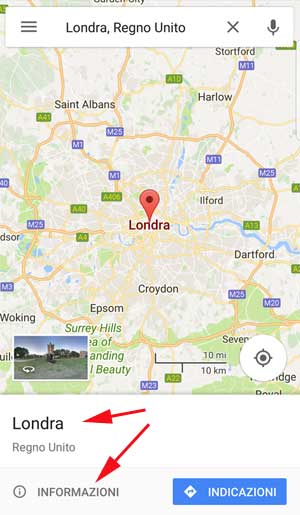
Cerca luogo su Google maps mobile(Fig. 1)
Ora clicchiamo in basso sul nome del luogo (come indicato dalla freccia di fig. 1), dalla pagina di dettagli clicchiamo ora sull'opzione "Scarica" (Fig. 2).
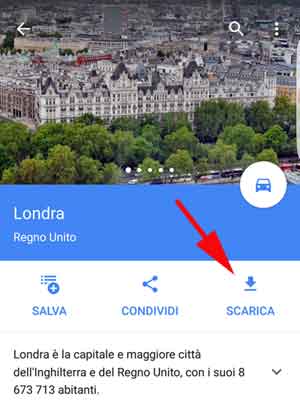
Salva mappa offline (Fig. 2)
La prima dimensione della mappa viene impostata in automatico (fig. 3) e noi possiamo restringerla o allargarla.
Una volta scelta la dimensione clicchiamo su "scarica" per avviare il download.
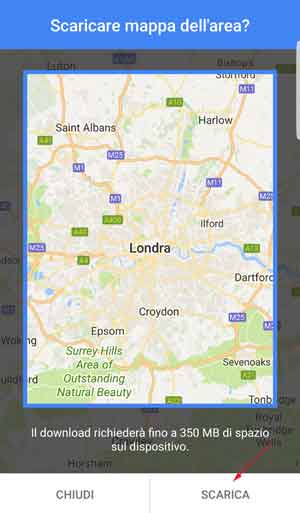
Seleziona l'area da scaricare (Fig. 3)
Google maps ci dice anche la dimensione del file del download, ovviamente quanto più sarà l'area tanto maggiori saranno i MB da scaricare.
La mappa più piccola che possiamo scaricare mettendo lo zoom al massimo ha un'estensione di 9 km mentre il volume dei dati da scaricare può variare in funzione della zona e delle informazioni presenti sulla cartina (nell'esempio al massimo zoom occorrono 120MB).
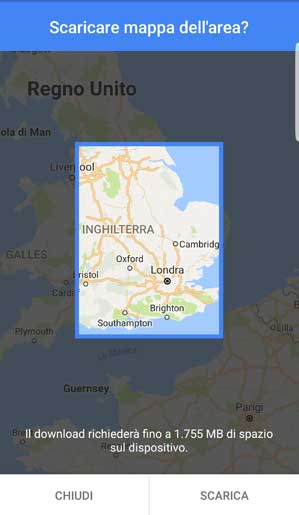
Area massima che si può scaricare (Fig. 4)
La mappa più grande che possiamo scaricare ci permette di coprire quasi tutta l'Inghilterra, in tal caso al minimo zoom possibile occorrono 1.755 MB (Fig. 4).
Il consiglio scontato è quello di avviare il download sotto rete wifi e non da rete mobile.
A questo punto abbiamo la mappa di Londra scaricata sul nostro smartphone, per utilizzarla basta cercare Londra come se fossimo connessi e navigare tranquillamente la cartina.
Le mappe sono disponibili sulla memoria dello smartphone per 30 giorni dalla data del download.
La mappa offline ha tutte le informazioni importanti:
- cercare i luoghi che ci interessano
- usare il navigatore
- possiamo avere le indicazioni stradali
Attenzione: le indicazioni stradali sono limitate solo all'auto non possiamo scegliere il percorso a piedi, in bici (qualora presente) o con il trasporto pubblico.
Non sono disponibili le informazioni sul traffico o le opzioni per evitare caselli autostradali o traghetti.
Inoltre in alcuni casi sebbene esista la mappa non è possibile scaricarla in locale i motivi che dichiara Google sono diversi tra cui problemi contrattuali ed i formati degli indirizzi.
Per vedere l'elenco delle mappe offline basta andare sul menu principale dell'App e scegliere la voce dedicata (come indicata dalla freccia in fig. 5).
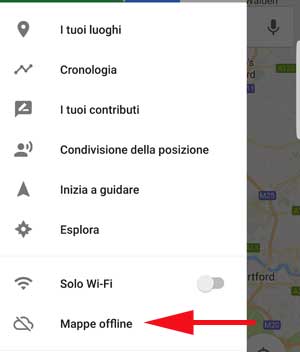
Voce del menu in cui trovare le mappe scaricate e disponibili offline (Fig. 5)
Nell'elenco vediamo il nome della cartina, la dimensione e la scadenza (Fig. 6).
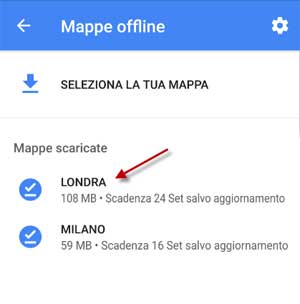
Elenco delle mappe (Fig. 6)
Selezionando una mappa possiamo modificarne il nome (Fig. 7), eliminarla o aggiornarla in modo da prolungare la data di scadenza prevista (di base Google ci notifica quando le mappe sono in scadenza in modo da poterle aggiornare manualmente).
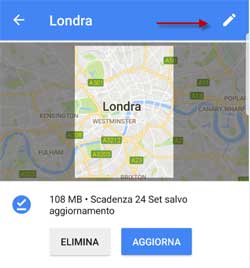
Dettagli e aggirnamento mappa (Fig. 7)
Dalle opzioni dell’elenco delle mappe offline (simboli ingranaggio in alto a destra) possiamo impostare l’aggiornamento automatico (Fig. 8).
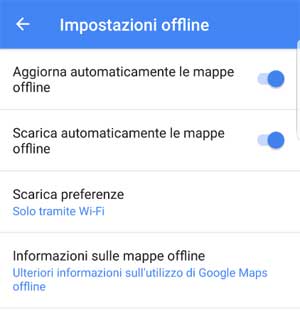
area impostazioni offline (Fig. 8)
Il consiglio è di impostare la voce "Scarica preferenze" in "Solo tramite Wi-fi" (Fig. 8) al fine di evitare di consumare traffico dati mobile.
Sempre per risparmiare il traffico dati, in particolare all'estero, consiglio di impostare l'utilizzo delle mappe di Google in modalità "solo Wi-fi".
Per impostare tale opzione basta andare sul menu principale ed attivare la voce relativa (Fig. 9).
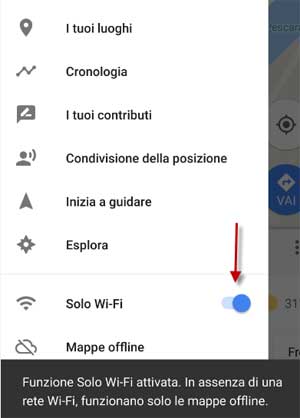
Imposta uso solo su rete Wi-fi (Fig. 9)
In tal modo se abbiamo scaricato le mappe in locale l'app utilizzerà solo queste e si collegherà ad Internet solo in caso di presenza di una rete Wi-fi.
Altri articoli correlati:
Come scegliere il ristorante in viaggio, risparmia e vivi la realtà del luogo che visiti
Viaggiare in auto, limiti di velocità, autovelox, tutor e multe
Come risparmiare sul biglietto aereo, tutti i trucchi e strumenti utili.
Il Jet Lag o mal di fuso, perchè si presenta, quali sono i sintomi ed i rimedi
Scopriamo come calcolare la distanza tra due punti non stradali sulle mappe di Google
Le tariffe mobile all'estero, il roaming internazionale ed Europa ed i costi per paese ed operatore
Scopriamo come funziona My Tracks, il miglior tracker gps da usare in viaggio e per lo sport
Scopriamo come si determinano le stagioni ed il solstizio e l'equinozio
Come funziona il gps, come avviene il calcolo della posizione e le app da utilizzare
Come ottenere le coordinate gps di qualsiasi punto sulle mappe ed i formati gps
Internet all'estero, guida a come navigare gratis tramite gli hotspot wifi
Il geotagging delle foto di viaggio, tecniche e trucchi per insirire le coordinate GPS nelle foto
Come utilizzare le mappe di Google senza usare la connessione Internet
Come usare dal cellulare le mappe di Google Maps
Costruire le mappe importando i luoghi da visitare ricercati nella rete
Controlla dal cellulare i ritardi dei treni in tempo reale




